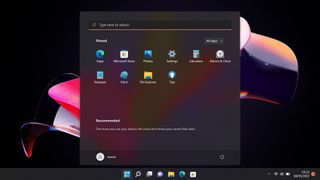ああ、Windows 11 の [スタート] メニューです。Windows 10 から変更されることを誰も望んでいませんでした。変更する必要はありませんでした。そして、マイクロソフトが変更した後は誰もそれを好まなかった。
はい、最後の部分は誇張されており、完全に私個人の意見に基づいています。しかし、Microsoft さん、壊れていないものをなぜ直すのでしょうか?
[スタート] メニューが奇妙に配置されているだけでなく (デフォルトではタスク バーが中央にあるのに、中央から左にずれています) これは、何世代にもわたって古典的な Windows の [スタート] メニューに慣れ親しんでいる私たちにとっては、やや不可解で馴染みのないものであり、さまざまなものが乱雑に組み合わされています。最近使用したファイルと、おそらく決して使用しないであろう一連の固定アプリ (Edge と Mail) を使用しました。初めてWindows 11を起動したとき、デフォルトの [スタート] メニューが私の照準の中に現れました。
[スタート] メニューの奇妙さと乱雑さは、Windows 11 の [スタート] メニューをカスタマイズする方法に関するガイドに従うことで比較的簡単に治すことができます。ここでは、その位置を変更する方法 (つまり、誰もが知っている左側に戻る) を詳しく説明しています。固定されたアプリと外観。ただし、メニューの操作と全体的な雰囲気を主に検索ベースのシステムから古いリスト スタイルのシステムに戻すには、もう少し作業が必要で、残念ながら、サードパーティのアプリも必要になります。
そこで登場するのが、開発者 Stardock のStart11 (新しいタブで開きます)です。$5.99 / £5.99 で、Start11 を使用すると、Windows 10 メニューや Windows 7 メニューに戻すなど、さまざまな方法で Windows 11 の [スタート] メニューをカスタマイズできます。無料トライアルがあるので、現金を落とす前にアプリをテストできます。
Windows 11のスタートメニューをWindows 10に戻す方法は次のとおりです。
新しいラップトップまたは PC をお探しの場合は、最高のラップトップ、最高のコンピューター、最高のゲーミング PC、最高のオールインワン コンピューターを網羅したさまざまな役立つ購入ガイドをご用意しています。
Windows 11のスタートメニューをWindows 10に戻す方法
1. Start11 ダウンロード ページ(新しいタブで開きます)に移動し、[30 日間無料で試す] を選択します。試用版へのサインアップに 必要な手順に従って、ソフトウェアをダウンロードしてインストールします。
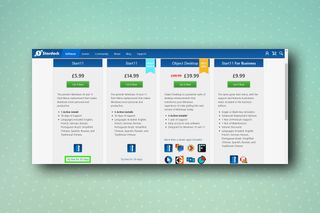
2. [スタート] ボタンをクリックして、間もなく廃止される Windows 11 の [スタート] メニューを開き、検索バーに「Start 11」と入力します。表示された「Start 11」アイコンをクリックしてソフトウェアを開きます。
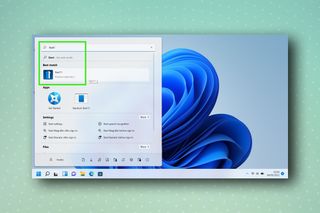
3. スタイルが現在 Windows 11 スタイルに設定されていることがわかります。[Windows 10 スタイル] をクリックすると、[スタート] メニューが Windows 10 のスタイルになります。
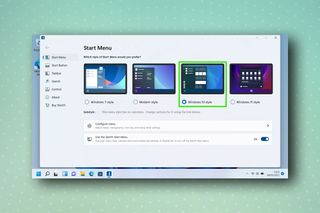
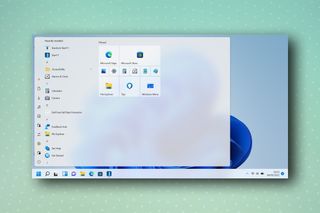
4. Windows 7 スタイルを希望する場合は、[Windows 7 スタイル] をクリックします。
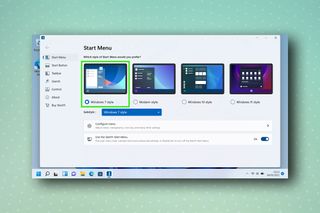
昔ながらのスタート メニューをお楽しみいただけるようになりました。

5.リストされたショートカット、スタート メニューの外観、シャットダウン ボタンの機能などの追加の構成オプションについては、[構成] をクリックします。
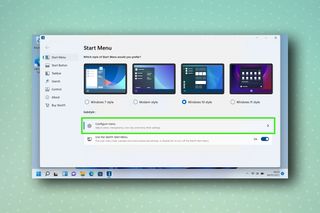
そこから、クイック アクセス ショートカット リストに表示する内容、メニューの表示方法、その他のオプションを選択します。
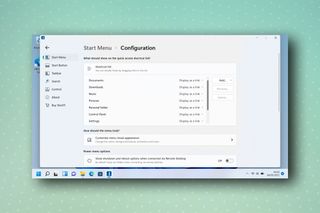
あなたは今、必死に過去にしがみつくことに成功し、古典的なテーマの Windows スタート メニューを手に入れました。
Windows 11 に関するその他のヒントをお探しの場合は、Windows 11 でプログラムをアンインストールする方法、Windows 11 に Android アプリをインストールする方法、Windows でクリップボード履歴を有効にする方法に関するガイドを読むことに興味があるかもしれません。外部ストレージに問題がある場合は、表示されない外付けハード ドライブを修正する方法に関する記事を必ずお読みください。